Объединение / Объединение нескольких листов в один мастер листа с помощью VBA
Иногда мы хотим объединить несколько листов в один, чтобы мы могли легко проанализировать данные и превратить их в полезную информацию. В этой статье рассказывается, как объединить несколько листов в один с помощью VBA.
Пример:
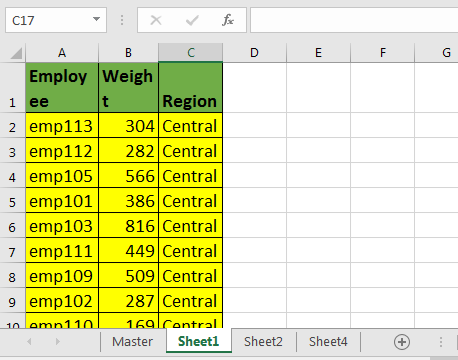
Здесь я получил некоторые данные с сервера, который возвращает данные в разные рабочие листы. Я добавил еще один лист и назвал его «Мастер». Другие названия листов значения не имеют.
Теперь запустите этот макрос.
Sub Merge_Sheets()
Dim startRow, startCol, lastRow, lastCol As Long
Dim headers As Range
'Set Master sheet for consolidation
Set mtr = Worksheets("Master")
Set wb = ThisWorkbook
'Get Headers
Set headers = Application.InputBox("Select the Headers", Type:=8)
'Copy Headers into master
headers.Copy mtr.Range("A1")
startRow = headers.Row + 1
startCol = headers.Column
Debug.Print startRow, startCol
'loop through all sheets
For Each ws In wb.Worksheets
'except the master sheet from looping
If ws.Name <> "Master" Then
ws.Activate
lastRow = Cells(Rows.Count, startCol).End(xlUp).Row
lastCol = Cells(startRow, Columns.Count).End(xlToLeft).Column
'get data from each worksheet and copy it into Master sheet
Range(Cells(startRow, startCol), Cells(lastRow, lastCol)).Copy _
mtr.Range("A" & mtr.Cells(Rows.Count, 1).End(xlUp).Row + 1)
End If
Next ws
Worksheets("Master").Activate
End Sub
Как объединить листы с помощью этого макроса VBA?
-
Вставьте новый лист и назовите его «Мастер» в книге. Если хотите, переименуйте его позже.
-
Вставьте модуль в редактор VBA и скопируйте вышеуказанный код VBA.
-
Запустите макрос.
-
Вам будет предложено выбрать заголовки. Выберите заголовок и нажмите ОК.
И это сделано. Все листы объединяются в мастер.
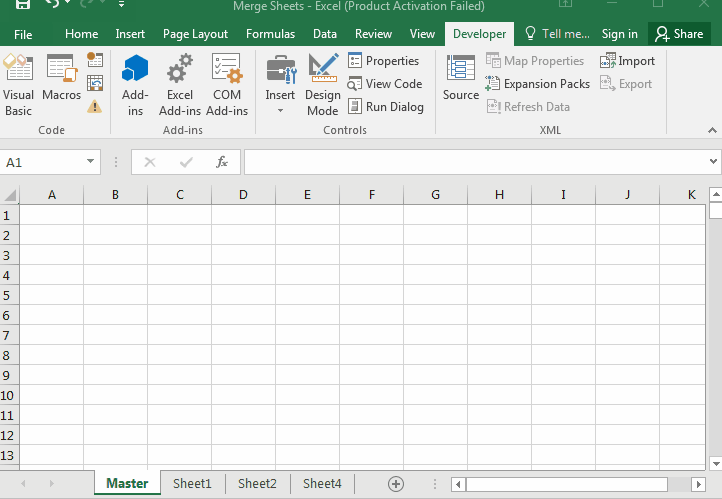
Как это работает?
Я предполагаю, что вы знакомы с основами создания объектов и переменных в VBA. В первой части мы создали объект и переменные, которые нам понадобятся в наших операциях.
Ну, большинство вещей, которые я объяснил, используя комментарии в коде vba.
Давайте посмотрим на основную часть этого кода vba.
For Each ws In wb.Worksheets
'except the master sheet from looping
If ws.Name <> "Master" Then
ws.Activate
lastRow = Cells(Rows.Count, startCol).End(xlUp).Row
lastCol = Cells(startRow, Columns.Count).End(xlToLeft).Column
'get data from each worksheet and copy it into Master sheet
Range(Cells(startRow, startCol), Cells(lastRow, lastCol)).Copy _
mtr.Range("A" & mtr.Cells(Rows.Count, 1).End(xlUp).Row + 1)
End If
Next ws
В предыдущих статьях мы узнали, как перебирать листы и как получить последнюю строку и столбец с помощью vba.
Здесь мы просматриваем каждый лист в основной книге, используя цикл for.
Для каждого ws в wb.Worksheets Затем мы исключаем «главный» лист из цикла, поскольку мы будем консолидировать наши данные в этом листе.
Затем мы получаем номер последней строки и последнего столбца.
Теперь следующая строка очень важна. Мы выполнили несколько операций в одной строке.
Range (Cells (startRow, startCol), Cells (lastRow, lastCol)). Копировать _ mtr.Range («A» & mtr.Cells (Rows.Count, 1) .End (xlUp) .Row + 1)
Сначала мы формируем диапазон, используя startRow, startCol, lastRow и lastCol.
Range(Cells(startRow, startCol), Cells(lastRow, lastCol))
We have copied it using copy method of range.
Range(Cells(startRow, startCol), Cells(lastRow, lastCol)).Copy
We pasted it directly into first blank cell after last non blank cell in column A of master sheet (mtr.Cells(Rows.Count, 1).End(xlUp).Row + 1).
Range(Cells(startRow, startCol), Cells(lastRow, lastCol)).Copy _
mtr.Range("A" & mtr.Cells(Rows.Count, 1).End(xlUp).Row + 1)
Этот цикл выполняется для всех листов и копирует данные каждого листа в мастер-лист.
Наконец, в конце макроса мы активируем мастер-лист, чтобы увидеть результат.
Так что да, ребята, вот как вы можете объединить каждый лист в книге. Дайте мне знать, если у вас есть какие-либо вопросы относительно этого кода VBA или любой темы Excel в разделе комментариев ниже.
Скачать файл:
`link: /wp-content-uploads-2019-11-Consolidate_Merge-multiple-worksheets-into-one-master-sheet-using-VBA.xls [__ Объединить несколько рабочих листов в один мастер-лист с помощью VBA]
Статьи по теме:
Как пролистывать листы
как получить последнюю строку и столбец с помощью vba
link: / files-workbook-and-worksheets-in-vba-add-and-save-new-workbook-using-vba-in-microsoft-excel [Добавить и сохранить новую книгу с помощью VBA в Microsoft Excel 2016]
link: / menus-toolbars-status-bar-in-vba-display-a-message-on-the-statusbar-using-vba-in-microsoft-excel [Показать сообщение в строке состояния Excel VBA]
link: / general-themes-in-vba-turn-off-warning-messages-using-vba-in-microsoft-excel [Отключить предупреждающие сообщения с помощью VBA в Microsoft Excel 2016]
Популярные статьи:
link: / формулы-и-функции-введение-функции vlookup [Функция ВПР в Excel]
link: / tips-countif-in-microsoft-excel [СЧЁТЕСЛИ в Excel 2016]
link: / excel-formula-and-function-excel-sumif-function [Как использовать функцию СУММЕСЛИ в Excel]